Как пользоваться uTorrent Classic
Классическая версия uTorrent сложна для новичков. Ее интерфейс наполнен технической информацией и незнакомыми словами. Но во всем этом разбираться не обязательно. Главное уметь качать контент. Делается это просто.
1. Для начала определитесь, что хотите скачать
Фильм или музыку – не важно
2. Определились? Найдите торрент-файл для вашего контента. Что это такое – писали выше.
3. Кликните по торрент-файлу либо просто перетащите его мышкой в интерфейс uTorrent.
3.1. Либо кликните по magnet-ссылке, и когда браузер спросит, в какой программе ее открыть – выберите uTorrent.
4. Откроется окно начала новой загрузки со всей информацией о загружаемых файлах. Проверьте, чтобы в папке для сохранения было достаточно свободного места. Сколько места требуется и сколько есть свободного – отображается справа. Если нужно – поменяйте папку. Затем нажмите ОК.
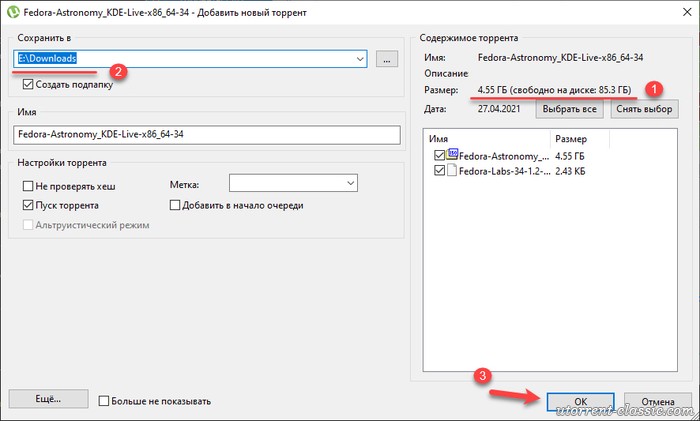
5. Начнется загрузка. Дождитесь, когда ее шкала статуса полностью заполнится на 100%. После этого статус обычно меняется на «Раздается» или «В очереди раздач».
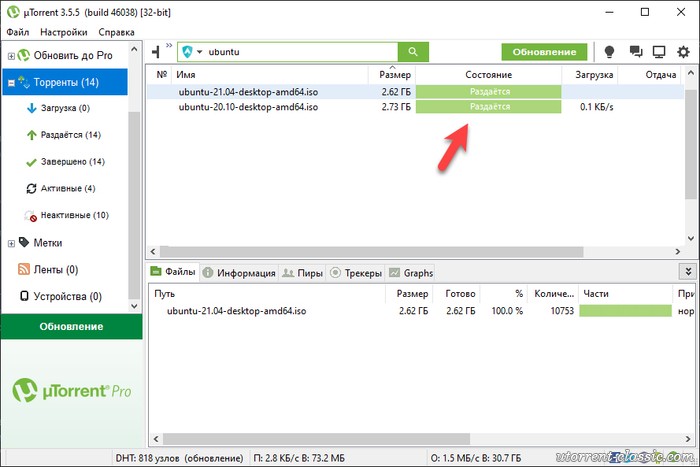
6. Когда загрузка будет завершена, кликните по ней дважды, или выберите через клик правой мышкой команду «Открыть папку», чтобы показать ее в проводнике на компьютере.
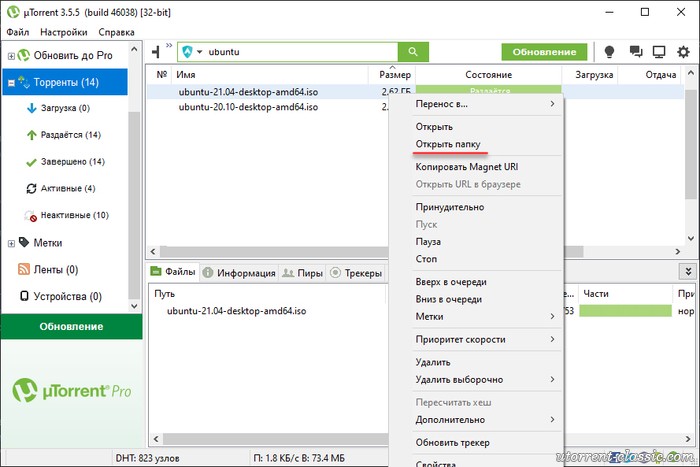
Ненужные торрент-файлы в дальнейшем можно удалять из интерфейса uTorrent кнопкой Del на клавиатуре. Загруженный контент при этом останется на компьютере.
Основные функции Torrent-клиента
Сейчас существует большое количество разнообразных клиентов с разным дизайном, но в основном, они имеют набор одних и тех же функций, позволяющих быть полноценным участником скачивания и раздачи.
Подробнее: Основные программы для скачивания торрентов
Функция 1: Скачивание
Для загрузки, например, сериала или музыки, сначала вам нужно найти соответствующий торрент-файл на трекере. Этот сервис ищется так же, как и другие сайты – через поисковую систему. Вам нужно скачать файл в формате TORRENT.
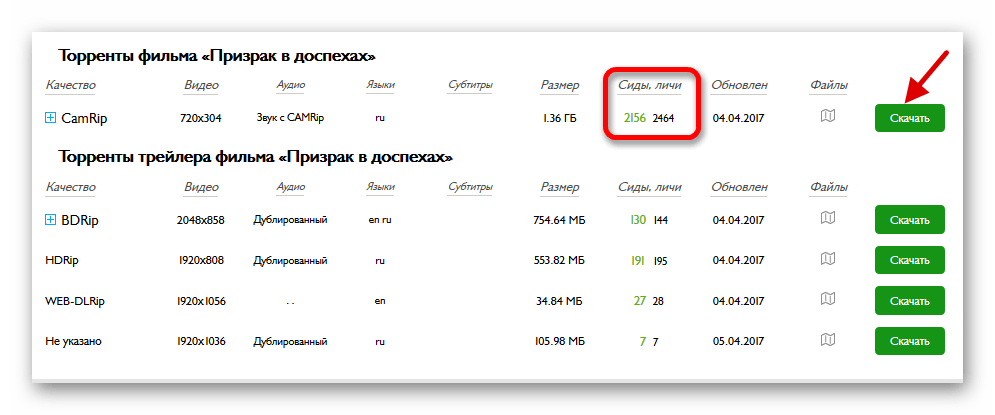
- Чтобы открыть объект с помощью клиента, нажмите по нему два раза левой клавишей мыши.
- В открывшимся окне выберите удобные вам параметры: что скачивать (если объектов несколько), в какую папку, начинать загрузку сразу.
- Если нажать на кнопку «Ещё», то можно найти дополнительные настройки для загрузки. Но они пока ни к чему, если вы не интересуетесь как увеличить скорость загрузки.
- Когда вы всё настроите, можно нажимать кнопку «ОК».
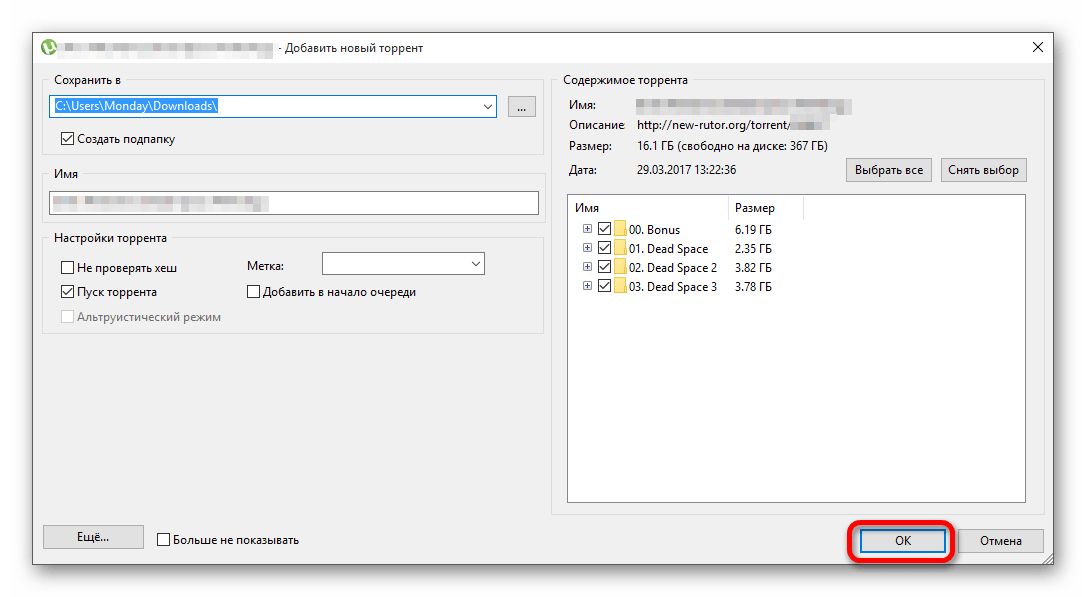
Теперь файл стоит на закачке. Если нажать на него правой клавишей мыши, можно увидеть меню «Пауза» и «Стоп». Первая функция, ставит на паузу загрузку, но продолжает раздавать другим. Вторая — останавливает и загрузку, и раздачу.
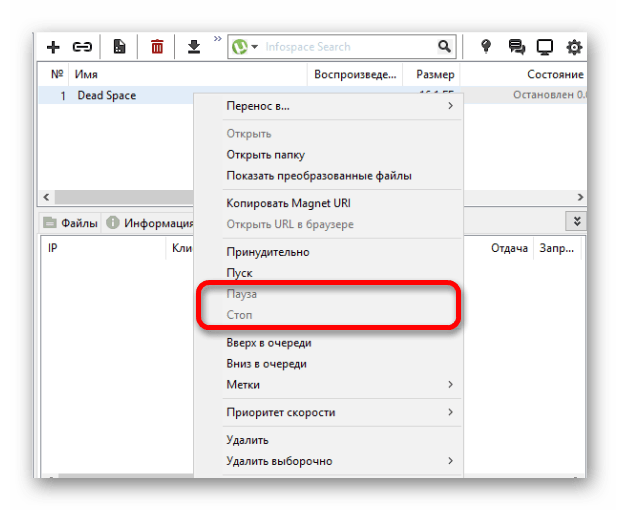
Внизу есть вкладки, по которым вы можете узнать больше информации о трекере, пирах, а также просмотреть график скорости.

Функция 2: Папки для сортировки
Если вы часто пользуетесь или планируете пользоваться торрентом, то вам пригодится настройка загружаемых файлов.
- Создайте в удобном вам месте папки. Для этого кликните по пустому месту в «Проводнике» и в контекстном меню наведите на «Создать» — «Папку». Дайте ей любое удобное имя.
- Теперь зайдите в клиент и по пути «Настройки» — «Настройки программы» (или сочетанием Ctrl+P) перейдите во вкладку «Папки».
- Поставьте требующиеся вам галочки и выберите соответствующую папку вручную, введя путь или выбрав около поля кнопку с тремя точками.
- После нажмите «Применить» для сохранения изменений.
Функция 3: Создание своего torrent-файла
В некоторых программах нет возможности создать свой торрент, так как обычный пользователь не очень часто использует её. Разработчики более упрощенного клиента стремятся к простоте и стараются не утруждать юзера различными функциями. Но в создании торрент-файла нет ничего сложного и возможно, она когда-то вам пригодится.
- В программе зайдите по пути «Файл» — «Создать новый торрент…» или выполните сочетание клавиш Ctrl+N.
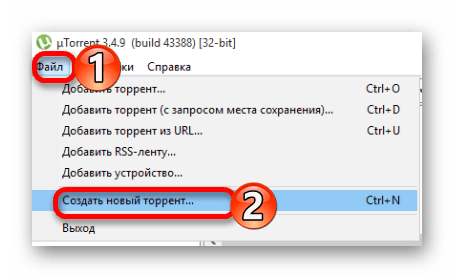
В появившимся окне нажмите «Файл» или «Папка», смотря что хотите раздать. Ставим галочку напротив «Сохранить порядок файлов», если объект состоит из нескольких частей.
 Настроив всё как надо, нажимаем «Создать».
Настроив всё как надо, нажимаем «Создать».
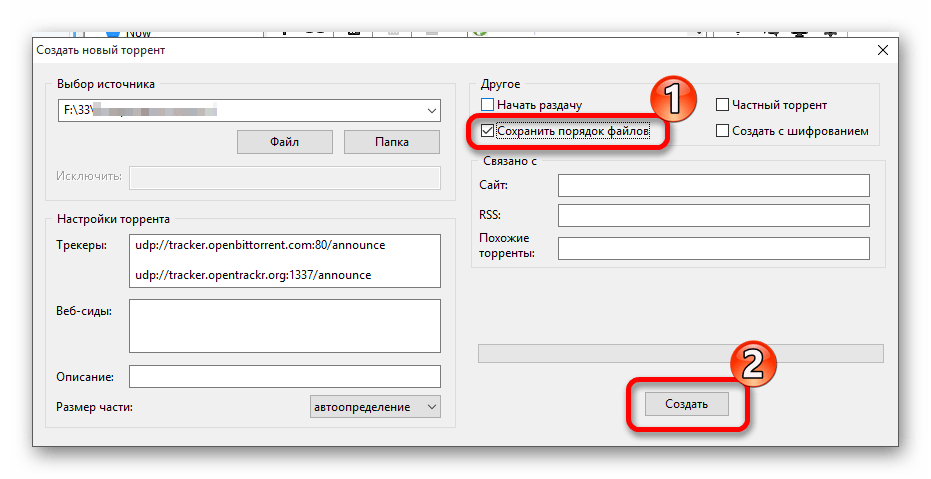
Чтобы сделать раздачу доступной другим пользователям, нужно залить её в трекер, заранее ознакомившись со всеми правилами.
Теперь вы знаете, как пользоваться torrent-клиентом и, как видите, ничего тяжёлого в этом нет. Немного времени, проведенного с этой программой, и вы будете больше разбираться в её возможностях.
Помогла ли Вам статья?
Да
Нет
Как передать торрент-файл другому пользователю
Результатом предыдущих действий станет появление на рабочем столе файла в формате .torrent.
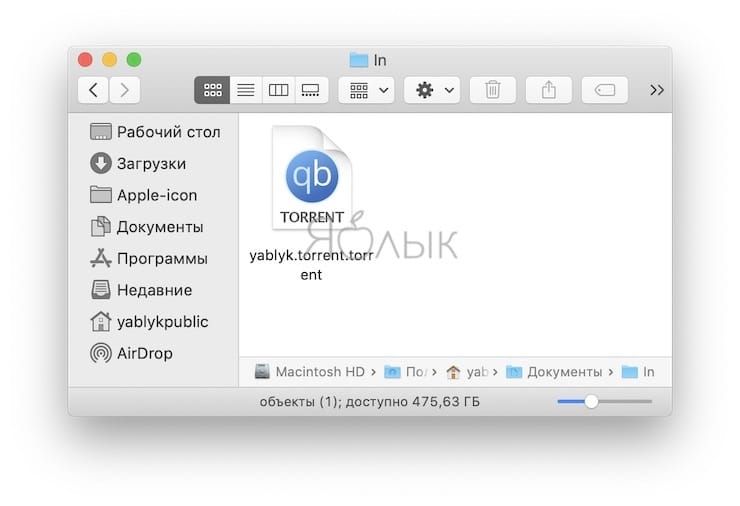
Передайте его получателю любым удобным для него способом, это может быть электронная почта, Viber, Telegram и т.д. Получателю остается лишь открыть этот файл и дождаться начала загрузки. Это может занять всего пару минут.
Скриншот с раздающего компьютера:
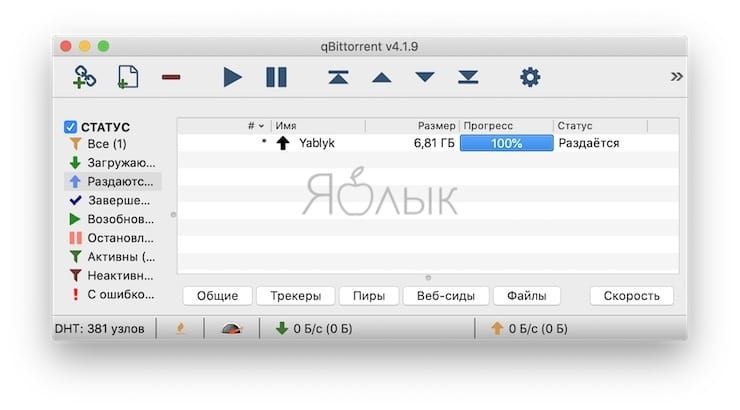
Скриншот с принимающего компьютера:
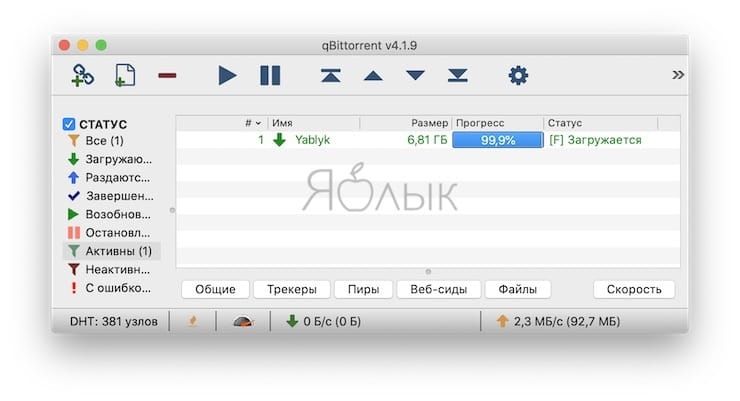
Если вам не хочется передавать файл или нет такой возможности, то можно поступить иначе. Щелкните по своей раздаче правой кнопкой мыши и выберите «Копировать магнет‑ссылку».
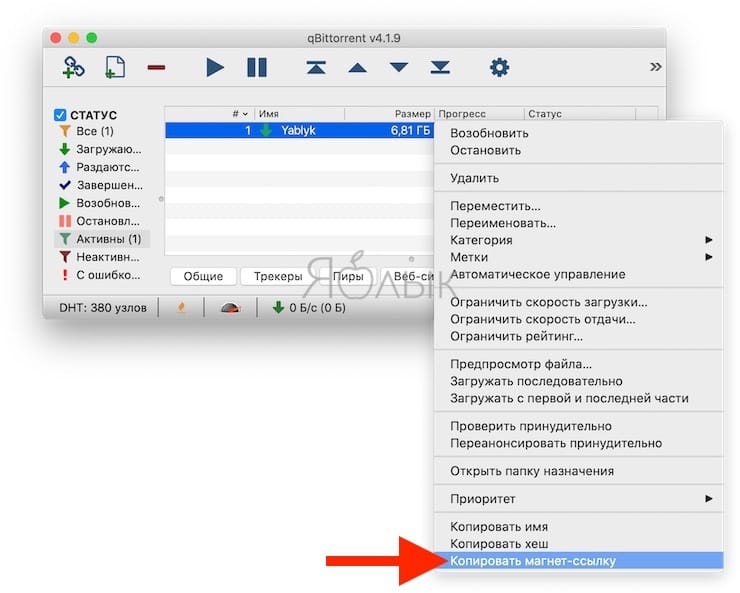
Теперь скопированный текст можно передать получателю в виде сообщения. Ему надо будет в своем торрент-клиенте нажать кнопку «Добавить торрент‑файл» и в поле адреса указать полученную ссылку вида:
Осталось лишь договориться, чтобы у вас двоих были включены компьютеры на время передачи данных. Но никто не мешает одному из пары отключиться, а потом снова вернуться на раздачу – закачка возобновится точно с того места, на котором она была прервана. После того, как загрузка будет завершена, можно будет просто удалить файл или папку из списка раздач в торрент-клиенте. Но стоит быть внимательным и не удалить при этом сами данные.
С помощью такого простого способа можно на базе торрент-технологии быстро передавать друг другу большие объемы данных.
От: admin
Эта тема закрыта для публикации ответов.
Как пользоваться uTorrent Web
uTorrent Web выглядит проще и понятнее, чем версия Classic. Но он больше «заточен» под загрузку видео файлов, так как здесь их можно сразу просматривать онлайн в удобном встроенном плеере. Загрузка файлов другого формата: игр, программ, музыки и т.д. – здесь также поддерживается, но в более ограниченном варианте.
1. Управление uTorrent Web происходит через веб-интерфейс – в отдельной вкладке стандартного браузера. Чтобы запустить клиент, кликните на его иконку на рабочем столе или в меню Пуск.
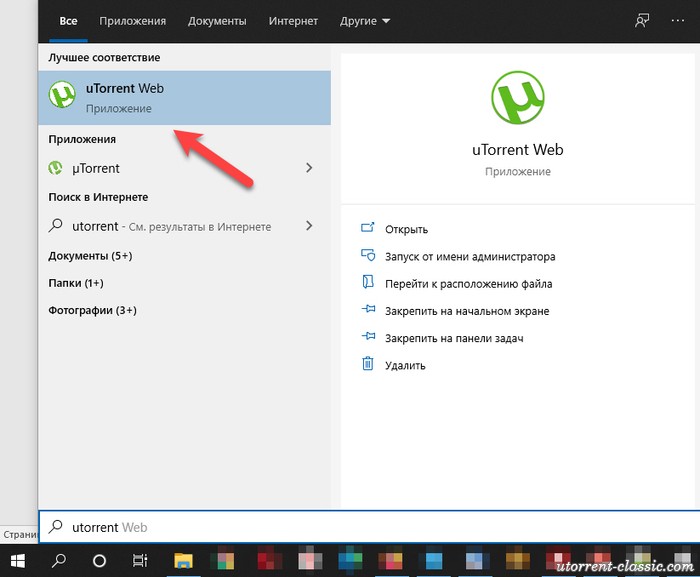
2. Теперь определитесь, что хотите скачать через программу. Например – фильм.
3. Найдите торрент-файл для этого фильма (что это – писали выше). Либо самостоятельно через Яндекс, либо через встроенный в программу поиск – в таком случае вас все равно перенаправит на поисковую систему, правда уже в Google.
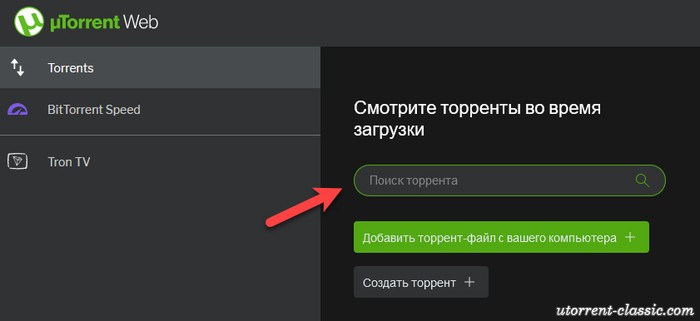
4. Скачайте торрент-файл на компьютер, затем откройте его в uTorrent Web. Либо двойным кликом, либо перетащив во вкладку браузера, в которой запущен торрент-клиент, либо нажав на кнопку «Добавить торрент-файл с компьютера» в его интерфейсе под строкой поиска.
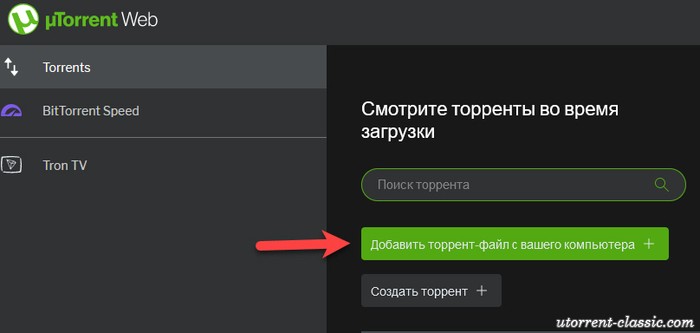
5. После этого откроется окно добавления загрузки. Проверьте папку сохранения и размер загружаемого файла. Убедитесь, что на диске достаточно места – эта информация отображается сверху. Если нужно – выберите папку на другом диске. Затем нажмите «Добавить».

6. Дождитесь окончания загрузки. Если качается фильм – его можно начать смотреть сразу после добавления, нажав на значок Play слева от названия.
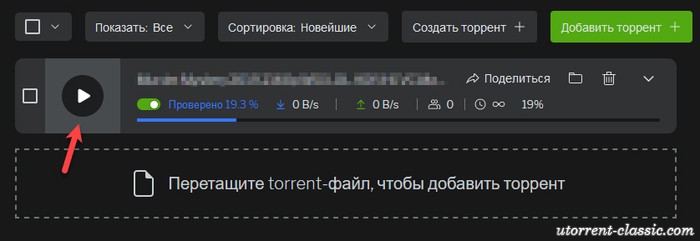
7. Когда файл будет загружен, кликните по нему дважды, чтобы показать в проводнике Windows.
Ненужные загрузки можно удалять из интерфейса кликнув по значку мусорной корзинки справа.
— — — — —
Что такое торрент
Понять работу Torrent получится после рассмотрения стандартной процедуры получения файла:
- Пользователь посещает страницу сайта, на которой дана ссылка на скачивание.
- Браузер отправляет серверу запрос на получение файла.
- Сервер начинает отдавать данные через один из протоколов: FTP или HTTP.
![]()
Загвоздка заключается в нагрузке, которая припадает на сервер, когда файл хочет получить не один человек, а, например, сразу 1000. По этой причине скорость отдачи информации резко снижается.
Использование BitTorrent позволяет решить проблему: запрашиваемый файл отдается с компьютеров тех пользователей, которые загрузили его ранее или проводят скачивание в данный момент. Соответственно, получается обратная ситуация: чем больше людей качает файл, тем выше скорость.
Будет полезным
В работе данного протокола, сервер участвует только в отслеживании частей информации. На компьютере пользователя должна быть установлена программа, именуемая торрент-клиент. Через нее происходит получение частей документа с других устройств, а также его сборка в единое целое. Вся суть работы Torrent заключается во взаимном обмене, необходимо не только скачивать, но и отдавать данные.
Разобраться с тем, что значит скачать торрент, поможет общая схема функционирования протокола:
- Через программу торрент-клиента пользователь открывает файл с расширением «.torrent». Он весит несколько десятков килобайт и содержит адрес трекера.
Программа связывается с трекером, который предоставляет информацию о компьютерах, в данный момент раздающих скачиваемый файл. Пользователи, полностью скачавшие документ, называются сиды, те кто загружает его вместе с нами – пиры.
Происходит получение частей файла, с последующим их склеиванием в единое целое.
По завершении процесса, торрент-клиент начинает работать в режиме раздачи. На многих сайтах введен рейтинг – соотношение количества загруженных данных к розданным. При снижении показателя ниже 1 или 0,5 на аккаунт могут быть наложены определенные санкции: запрет на скачивание новых торрентов, не более одной одновременной загрузки и т.д.
Ошибка [невозможно загрузить HTA: unknown error] в uTorrent
Бывает, после обновления Windows настройки uTorrent «слетают», и скачивание новых файлов через программу перестает работать. При попытке открытия торрент-файлов на экране появляется ошибка «Невозможно загрузить HTA: unknown error», и дальше ничего не происходит. Иногда, вместо аббревиатуры HTA в сообщении появляется имя файла, который не удается скачать.
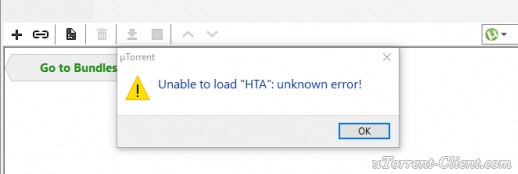
Переустановка uTorrent и манипуляции с отключением антивирусов и брандмауэра в этом случае не поможет, хотя на компьютерных форумах пользователям с такой же проблемой советуют проделать эти действия в первую очередь. Единственный существующий (и кстати, совсем неочевидный) способ, с помощью которого можно исправить ошибку – это повторная настройка ассоциаций файлов с расширением «.torrent» в параметрах операционной системы.
Но сначала откройте настройки uTorrent (CTRL + P). В 90% случаев восстановить ассоциацию можно оттуда.
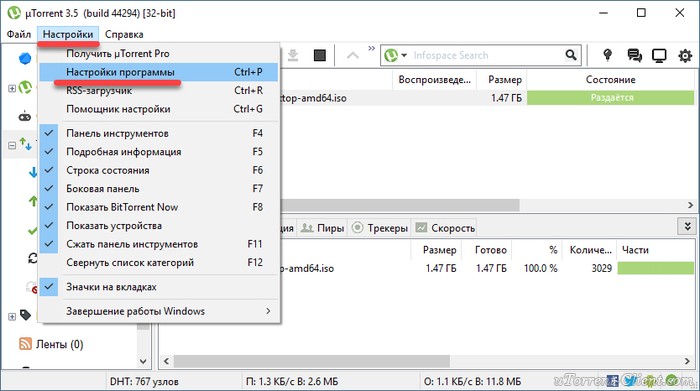
Во вкладке «Общие» нажмите на кнопку «Ассоциировать», затем на ОК.
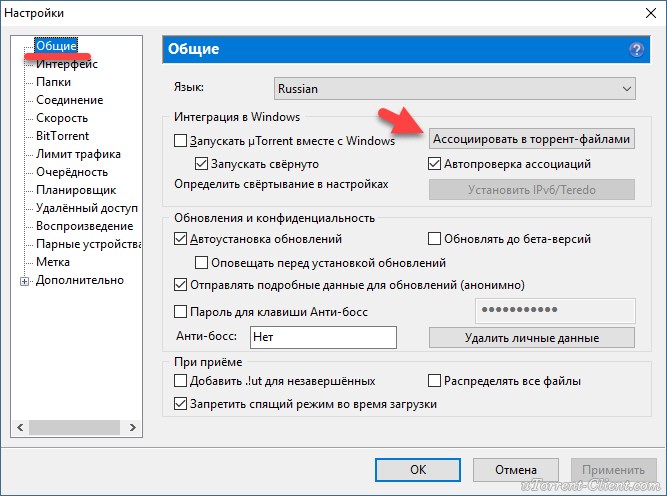
Затем перезапустите uTorrent и проверьте, исчезла ли проблема. Если не исчезла, или кнопка вообще не нажималась (была затемненная, серая), найдите любой файл с расширением «.torrent» на своем компьютере, кликните по нему правой кнопкой мыши и выберите команду «Открыть с помощью» — «Выбрать другое приложение».
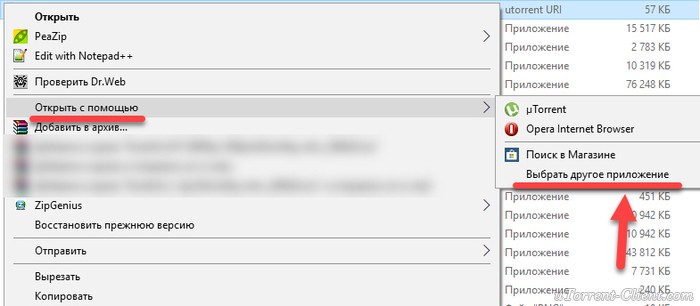
Выберите uTorrent, проставьте галочку, чтобы такие файлы всегда открывались в выбранном торрент-клиенте, и нажмите ОК.
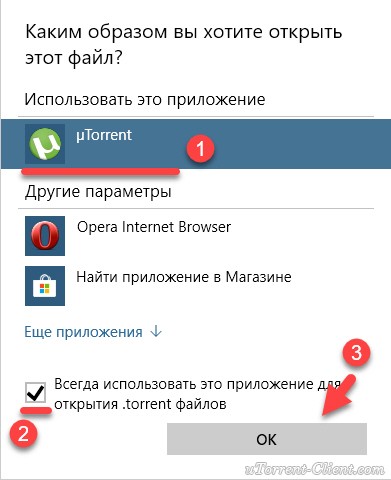
Затем снова откройте настройки программы, нажмите кнопку «Ассоциировать», и затем перезапустите ее, и, для верности, перезагрузите Windows.
Как выложить собственный .torrent файл для раздачи на трекере посредством uTorrent?
Если вы решили создать новую раздачу на трекере, такое решение весьма похвально. Уникальный контент непременно получит всеобщее признание в пользовательской среде, тем самым повышая ваш рейтинг и улучшая карму. В этой инструкции мы приведем пошаговый алгоритм создания нового .torrent-файла для раздачи на сервере:
первый шаг, который необходимо предпринять, это выбрать пункт “Файл” -> “Создать новый торрент…” в главном меню клиента
В качестве альтернативы можете воспользоваться соответствующей пиктограммой на графической панели клиента.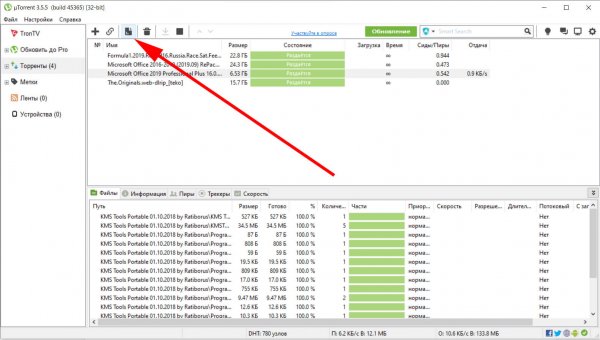
в диалоговом окне создания торрента нажимаем кнопку “Файл”, если ваша раздача включает в себя лишь один файл, либо кнопку “Папка”, если раздача подразумевает несколько вложений. Позаботьтесь, чтобы все содержимое вашей раздачи размещалось в одном каталоге на жестком диске
Замечание: если вам необходим вариант “Папка”, удостоверьтесь, что выбранный каталог не содержит скрытых или системных файлов, генерируемых операционной системой автоматически (например, Thumbs.db, desktop.ini и пр.).
- после щелчка на нужной кнопке, укажите путь к исходному файлу или папке, которую вы хотите включить в раздачу и нажмите кнопку “Открыть” или “Выбор папки” для индивидуального файлового объекта и директории соответственно
- если вы используете торрент-клиент uTorrent ревизии 2.0 и выше, советуем поставить галочку на опции “Сохранить порядок файлов”, чтобы сортировка файловых объектов не была нарушена при скачивании
- для клиентов uTorrent издания 3.х стоит также убрать галочку с пункта “Создать с шифрованием”
- при создании новой раздачи задаем следующие параметры:
- оставляем пустым поле “Трекеры”. Все нужные ссылки будут добавлены автоматически позднее, при регистрации раздачи на трекере
- Размер части — оставляем вариант “автоопределение”, доступный по умолчанию
- Частный торрент — на большинстве трекеров этот параметр рекомендуется оставить пустым. Последуем и мы этому шаблону
- Начать раздачу — аналогично предыдущей опции конфигурирования, оставляем эту галочку незаполненной, поскольку торрент должен быть зарегистрирован на трекере для учета статистики.
- если все предварительные настройки заданы корректно, нажимаем кнопку “Создать”
- укажите путь для сохранения результирующего торрент-файла на компьютере. При переходе в нужную вам папку на жестком диске, нажмите кнопку “Сохранить” для продолжения
- если на вашем компьютере появляется следующее диалоговое окно, выберите вариант “Да”. Мы не указываем URL трекера, поскольку путь будет сформирован в автоматическом порядке во время загрузки .torrent-файла на сервер и его последующей регистрации
- подождите немного, пока файл будет создан и добавлен в список сидируемых файлов в uTorrent. Теперь можно приступать к оформлению раздачи на трекере, — подготовительная часть завершена.
Замечание: на разных трекерах параметры создания .torrent-файла могут слегка варьироваться. Мы же привели лишь общие, наиболее распространенные рекомендации по созданию файлового объекта для раздачи. Тем не менее, как показывает практика, данная инструкция работает в большинстве случаев.
Telegram
Как скачать торренты на iOS?
Торренты на iOS всегда были мечтой миллионов пользователей iOS. Что ж, долгое ожидание закончилось, так как теперь вы можете загружать тысячи торрентов, включая любимые фильмы, шоу, игры, музыкальные альбомы, программное обеспечение и многое другое на свои устройства iOS.
Когда дело доходит до загрузки торрентов на iOS, вы можете воспользоваться тремя разными способами. Эти:
- Скачать торренты через iDownloader на iOS
- Используйте веб-сервисы на своих устройствах iOS для скачивания торрентов
- Используйте торрент-клиент, такой как iTransmission, для загрузки и передачи торрент-файлов на iOS.
Установка торрент клиента
Как работает торрент. Теория
- Как скачать любую программу на компьютер бесплатно?
- Как скачать фильм на компьютер и посмотреть его?
- Как скачать лицензионную игру и поиграть в нее не имея ключа?
Данные вопросы можно решить с помощью торрента.
Торрент-файл выглядит так имя_файла.torrent Торрент файл это не сам фильм например или игра, а только инструкция для торрент-клиента о том откуда скачивать файл.
Торрент-клиент — это программа для скачивания игр, фильмов, музыки, книг и т.д — бесплатно и не требующих ключей для активации.
Торрент-трекер — это сайт содержащий в себе структурированную библиотеку торрент файлов. Некоторые торрент трекеры перед скачиванием требуют регистрацию. Зарегистрируйтесь перед скачиванием.
Вначале скачивается именно торрент файл. Затем его надо запустить в торрент клиенте (программе), которая и начнет закачивание основного файла (игры, фильма и др). Скачивание файла происходит у других пользователей. После того как файл (например фильм) будет скачен на ваш компьютер, он также будет раздаваться другим пользователям, кто недавно начал его закачку. Тем самым файлы находятся не в одном месте а у многих пользователей.
Плюсы скачивания файлов через торрент:
- Можно прекратить скачивание файла в любое время.
- Можно скачать все, платные, взломанные программы, игры и т.д
Вариант третий: папка
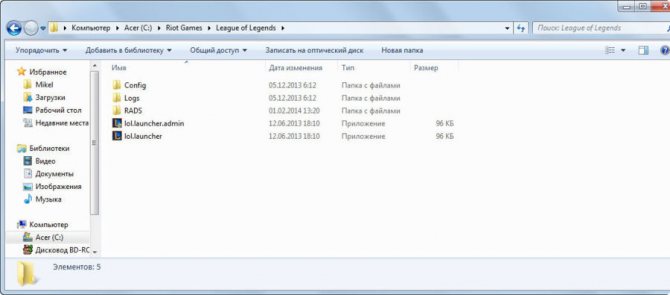
Если у человека возникают сложности с загрузкой или установкой определенной игры, то он бежит на торрент-трекер за полной и обновленной версией игрового клиента. Как правило, достаточно скачать торрент, чтобы на компьютере появилась папка с установленной игрой. Однако в некоторых случаях, можно наткнуться на скачанный установочник.
В таких случаях Вам необходимо отыскать в папке со скаченной игрой файл с расширением EXE. Пример названия фалов: setup.exe,WoW.exe,LoL.exe и так далее. При активации файла появиться мастер установки и удаления программ
Обратите внимание, что в папке может находиться несколько файлов с одинаковым расширением, поэтому их стоит проверять поочередно
Почему может не качать данные?

Часто пользователи сталкиваются с тем, что торрент не хочет работать, это может происходить по разным причинам таким, как:
- в данный момент никто не раздает этот объект (такое случается с редкими или старыми раздачами);
- вы используете устаревшую версию клиента;
- на вашем устройстве не работает интернет;
- торрент-соединение блокируется провайдером (например, при подключении к публичному Wi-Fi);
- соединение сброшено из-за настроек антивируса;
- программа некорректно настроена (проблемы с портами, шифрованием, IP и др.).
Чтобы исправить ситуацию, последовательно выполните следующие шаги:
- Убедитесь, что вы подключены к интернету (и при этом скорость подключения достаточно высока).
- Посмотрите, сколько пользователей раздают файл (информация выводится в самой программе и на форуме, откуда вы его скачали). Если их мало или совсем нет, попробуйте скачать аналогичную раздачу.
- При необходимости обновите вашу программу и сбросьте настройки до стандартных значений.
- Откройте свой антивирус и добавьте торрент-клиент в белый список (чтобы избежать блокировки или ограничения).
- Попробуйте подключиться к интернету через VPN.
- Откройте настройки программы. В µTorrent, в разделе «Соединение», попробуйте изменить порт входящих соединений (по кнопке «Генерировать»). В этом же разделе можно задать подключение через прокси-сервер, чтобы обойти блокировку от провайдера.
Торрент – отличная технология, которая позволяет быстро скачивать любые объекты без рекламы, платы и ограничений. Чтобы пользоваться торрентом, нужно всего лишь установить специальную программу, а затем скачивать маленькие файлы, содержащие информацию о вашем желаемом объекте данных.
Используйте VPN
Использование VPN
Многие из вас удивятся, узнав, что интернет-браузер полностью виден интернет-провайдерами. Эти компании имеют право собирать ваши личные данные и передавать их третьим сторонам
Поэтому крайне важно, чтобы ваши данные были защищены и недоступны для всех, кто пытается их собрать. Это особенно важно, если вы планируете скачивать и делиться торрент-файлами
Скачивание и раздача торрент файлов
Именно поэтому настоятельно рекомендуется использовать ExpressVPN (или любое другое проверенное расширение) для шифрования вашего интернет-соединения и изменения IP-адреса.
- он сделает ваше устройство непроницаемым для вредоносного ПО;
- это конкретное расширение VPN показало наибольшее значение в проведенных тестах;
- обязательно зарегистрируйтесь в ExpressVPN и наслаждайтесь Интернетом, как и должно быть — открытым и без проблем конфиденциальности.
Принцип работы торрент-трекера
Чтобы понять, чем хороша программа torrent, следует разобраться, как происходит процесс передачи данных. Если не вдаваться в нюансы, то окажется:
- что человек, желающий поделиться с окружающими чем-то полезным, создаёт специальный торрент-файл;
- затем данный торрент-файл размещается на специализированных сайтах и форумах, чтобы его могли скачать другие люди;
- после чего файл открывается в программе и начинается загрузка полезного объекта, которым хотел поделиться первый человек;
- передача данных происходит без посредников, от первого человека к скачивающим;
- по мере получения данных к раздаче присоединяются другие люди, которые уже скачали или скачивают файл.
В результате процесс передачи оказывается быстрым и удобным.
Особенности программы
Разобравшись в том, как происходит скачивание файлов, пользователям стоит присмотреться к важным особенностям программы, которые делают её удобной. Они связаны с тем, что передаваемые данные делятся на множество независимых небольших частей, которые загружаются отдельно. В результате:
- скачивание файла ведётся с нескольких компьютеров одновременно;
- загрузку можно ставить на паузу и возобновлять в любое удобное время;
- пользователи способны раздавать другим людям даже то, что скачано не до конца.
То есть, основная особенность сервиса заключается в возможности управлять загрузками.
Что такое трекеры
Загрузка …
Основная задача трекера заключается в обработке запросов клиентов. Для рядового пользователя этим словом можно назвать сайт, на котором располагаются torrent-файлы. Посредством трекера происходит связывание компьютеров между собой, при этом он сам не участвует в обмене контентом. На нем даже нет информации о файлах – программы-клиенты сообщают только инфохеш.

Обратите внимание
Трекер является слабым местом всей системы, без него клиенты не в состоянии обнаружить других участников. После отключения некоторое время будет продолжаться уже начатый файлообмен, пока пользователи постепенно не отключатся или у них не изменится IP-адрес. Такая проблема часто возникает на трекерах, которые распространяют контент, защищенный авторским правом. Для сокращения времени простоя, у создателей зачастую имеется сайт-зеркало, расположенный под другим доменным именем.
Как скачать и инсталлировать битторрент-клиент
Хотя таких программ существует немало, в нашей стране самым популярным торрент-клиентом является µTorrent (чаще необычное название «мю-торрент» обозначают без использования символа µ, как utorrent).
Столь высокая популярность этого клиента не поддаётся логическому объяснению: у программы, кроме несомненных достоинств, есть и существенные недостатки, при этом многие конкуренты ни в чём не уступают utorrent. Но имеем, что имеем.
Скачивать программу рекомендуется на http://www.utorrent.com/, что гарантирует использование последней стабильной версии клиента.
Инсталляция программы проста и не требует вмешательства пользователя, за исключением окна, в котором предлагается установить вместе с самой программой «Яндекс.Бар» и несколько других сервисов от отечественного поисковика. Мы рекомендуем убрать галочку с этих продуктов – они назойливо будут предлагать вам рекламу, и деинсталлировать эти сервисы не так просто. Что ж, такова стоимость бесплатных программных продуктов, каковым и является µTorrent.
Раздел настроек программы имеет немало разделов и параметров, многие из которых непонятны даже опытным пользователям. По большому счёту, дефолтные параметры можно не трогать. Но перед тем, как пользоваться торрентом, мы всё же рекомендуем в настройках запустить после успешной инсталляции «Помощник установки» для правильной настройки параметров, отвечающих за скорость скачивания/отдачи файлов, особенно если вы намереваетесь загружать большие файлы. Это нужно, чтобы закачки не мешали вашей работе в Интернете.
В окне тестировщика необходимо указать ближайший к вашему месту проживания город и приступить к тестированию, нажав соответствующую кнопку.
В результате программа протестирует скорость входящего и исходящего каналов и выдаст рекомендации по настройке скорости, которые будут установлены автоматически – вам останется только согласиться с ними.
Второй момент касается сохранения скачанных файлов. По умолчанию это папка Download, но вы можете выбрать любую – ведь большие файлы (фильмы, музыку, фотографии) лучше хранить не на системном диске.
На этом этап настройки программы можно считать завершённым.
Как открыть загруженный торрент в зависимости от расширения файла
Теперь, когда у вас есть торрент-файл на вашем компьютере, давайте посмотрим, как его открыть. Поскольку мы будем иметь дело с несколькими различными расширениями файлов, мы предоставим краткое руководство по открытию наиболее популярных типов файлов.
ZIP файлы и архивы
ZIP файлы и архивы
В большинстве случаев у вас будет ZIP-архив. В случае, если вы не знаете, это файлы, которые объединяют множество других файлов в один сжатый архив. Это потенциально может сэкономить много места. Чтобы извлечь эти файлы, вам нужно приложение WinZip. Вы можете скачать его бесплатно. Или же можно воспользоваться встроенным инструментом Windows для разархивации архивов.
Файлы (EXE)
Файлы «ехе.»
Как вы знаете, перед использованием приложения его сначала необходимо установить. Скажем, вы загрузили приложение или игру. Итак, запустите установщик, дважды щелкнув файл «Setup.EXE». Это откроет Мастер установки, чтобы вы могли пройти процедуру установки.
Фильмы и видео файлы
Программа VLC Player
Если вы загрузили фильм, он может быть в одном из следующих форматов: MP4, MKV, MPC-HC или другие. Есть вероятность, что ваш медиаплеер по умолчанию выполнит эту работу. Однако мы настоятельно рекомендуем использовать VLC Player (бесплатно). Этот медиаплеер способен воспроизводить практически все возможные видеофайлы. Кроме того, вы можете добавлять субтитры, перетаскивая файлы в окно приложения.
Файлы ISO (BIN, CDR)
Файлы ISO
При загрузке игр из Интернета или приложений вы можете загрузить их как один ISO-файл. Это файлы дисков, которые являются точными копиями физического диска. Хорошей новостью является то, что MacOS и Windows 10 распознают файлы ISO, что означает, что дополнительное программное обеспечение не требуется.
Независимо от того, используете ли вы Mac или Windows, просто дважды щелкните файл ISO. Ваша операционная система создаст новый виртуальный диск, чтобы вы могли продолжить установку.


















![Что такое торрент – для чего нужен и как пользоваться [2020]](http://kirovlom.ru/wp-content/uploads/5/c/6/5c6dd1984f7cf54440b12cfc0c4b4986.jpeg)











